金狮镖局 Design By www.egabc.com
导言:
本教程将告诉你如何在Photoshop里运用层风格一步一步建立一个“ 金光闪闪效果”。一旦您建立层的风格,您就可以轻松地使用到其他任何层。按照惯例,还是先看看最终效果图:
本教程将告诉你如何在Photoshop里运用层风格一步一步建立一个“ 金光闪闪效果”。一旦您建立层的风格,您就可以轻松地使用到其他任何层。按照惯例,还是先看看最终效果图:

第一步:
首先选择一些图片,我选择了一个彩色的播放机图像,为了让它看起来象大块的金子,所以对它进行去色处理。使用“去色”(Shift+ Ctrl+U)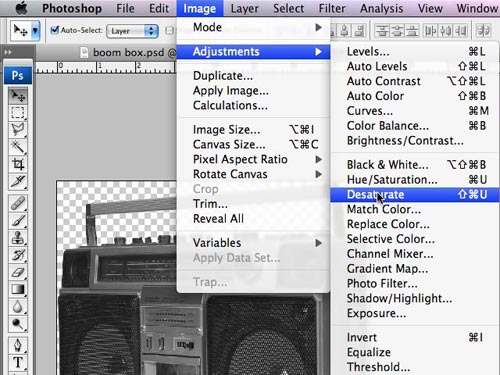
第二步:
点击图层面板下面的fx小按钮,给图层添加混合选项,这里选择“颜色叠加”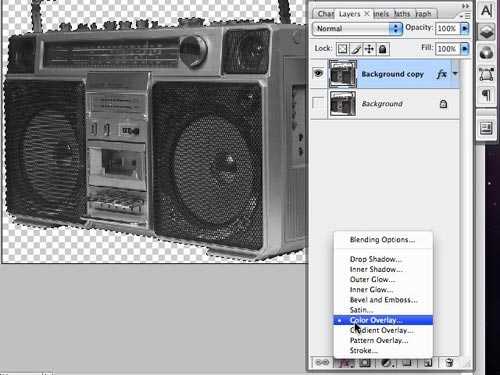
第三步:
打开“颜色叠加”后,把混合模式选为“颜色加深”,色彩设为金黄色,具体色值如图: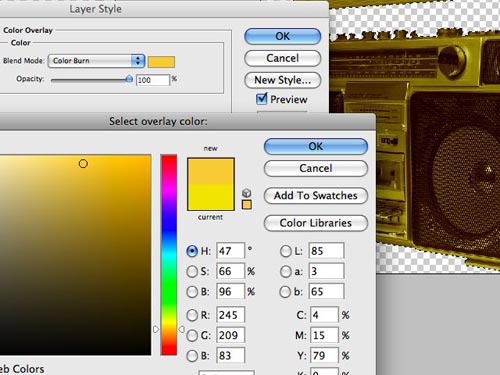
第四步:
然后调整“色阶”(Ctrl+L),数值如下图。看看如何,怎么样,不到2分钟打造了一个金色播放机,效果还不错吧。
上一页12 3 4 5 6 7 下一页 阅读全文
金狮镖局 Design By www.egabc.com
金狮镖局
免责声明:本站文章均来自网站采集或用户投稿,网站不提供任何软件下载或自行开发的软件!
如有用户或公司发现本站内容信息存在侵权行为,请邮件告知! 858582#qq.com
金狮镖局 Design By www.egabc.com
暂无Photoshop图层样式制作照片金光闪闪效果教程的评论...
更新日志
2025年01月15日
2025年01月15日
- 小骆驼-《草原狼2(蓝光CD)》[原抓WAV+CUE]
- 群星《欢迎来到我身边 电影原声专辑》[320K/MP3][105.02MB]
- 群星《欢迎来到我身边 电影原声专辑》[FLAC/分轨][480.9MB]
- 雷婷《梦里蓝天HQⅡ》 2023头版限量编号低速原抓[WAV+CUE][463M]
- 群星《2024好听新歌42》AI调整音效【WAV分轨】
- 王思雨-《思念陪着鸿雁飞》WAV
- 王思雨《喜马拉雅HQ》头版限量编号[WAV+CUE]
- 李健《无时无刻》[WAV+CUE][590M]
- 陈奕迅《酝酿》[WAV分轨][502M]
- 卓依婷《化蝶》2CD[WAV+CUE][1.1G]
- 群星《吉他王(黑胶CD)》[WAV+CUE]
- 齐秦《穿乐(穿越)》[WAV+CUE]
- 发烧珍品《数位CD音响测试-动向效果(九)》【WAV+CUE】
- 邝美云《邝美云精装歌集》[DSF][1.6G]
- 吕方《爱一回伤一回》[WAV+CUE][454M]
